最近看到很多微信推文推送关于新版Office的新功能,软件sos的小编对里面的缩放定位很是眼热,尝试了安装Office2016 N次,都没有激活缩放定位功能。Office2019 具有其功能,但是网上很多人认为office2019 只支持Win10或者以上的系统版本 (官方也这样认为!其实是想全面推广Windows 10),以后也没有以上系统,win10是最终版本,更新也只会在win10的基础上更新,建议学习使用Win10:
点击进入Win10安装教程:/archives/Windows10pe.html
Windows 7(8) 系统安装Microsoft Office 2019,方法有很多,有使用:【Office Tool Lite】进入安装的(需要电脑升级到SP1),也有比较简单的:【先安装Office 2016 再更新到2019的】!
下面是:安装Office 2016 再更新到2019教程:
| 温馨提醒 |
1、需要Windows 7 电脑一台
2、Microsoft Office 2016官方软件安装包(零售版),点击进入下载:/archives/office2016.html
| 安装教程 |
过程是先安装Office 2016再更新到Office 2019,再进行激活Office 2019!下面开始安装Office 2016 的详解:
1、打开Office2016解压文件夹后,如图:打开【Office2016安装包】文件夹。
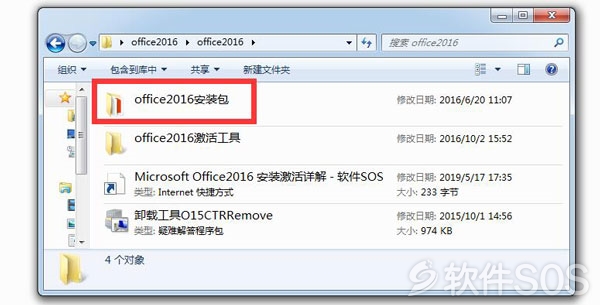
2、进入Office2016安装包文件夹后,如图:我们再打开文件夹【Office】。
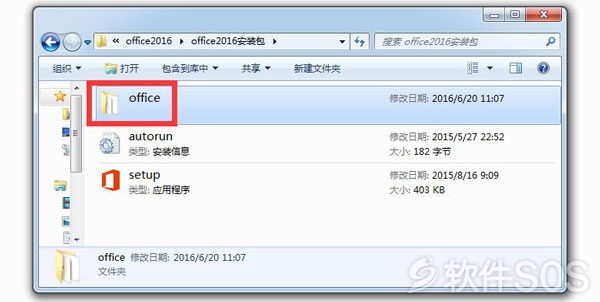
3、进入Office2016安装包文件夹后,如图:如果是64位电脑,请点击【setup64.exe】进行安装Office2016,如果是32位就点击【setup32.exe】即可!
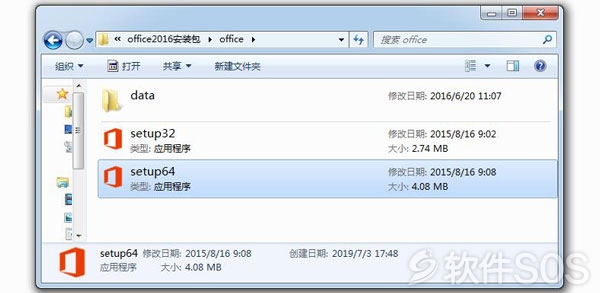
4、Office2016正在安装中,请等待安装完成即可!
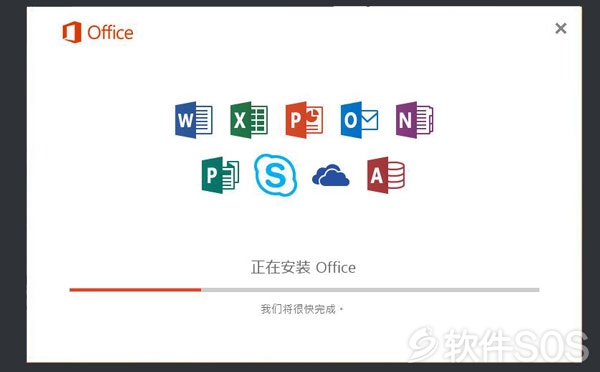
5、Office2016安装完成!点击【关闭】即可!
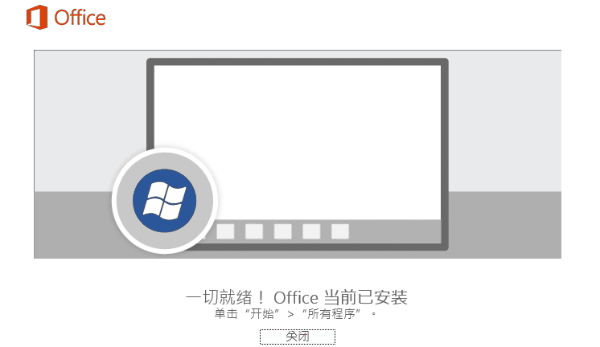
6、安装完成后,以下将是最重要的部分,请注意!一定要注意先不要激活Office 2016。打开任意一个【Word或Excel或PowerPoint】,打开【选择账户】-选择【更新选项】-【立即更新】,后面等待office自动下载安装!
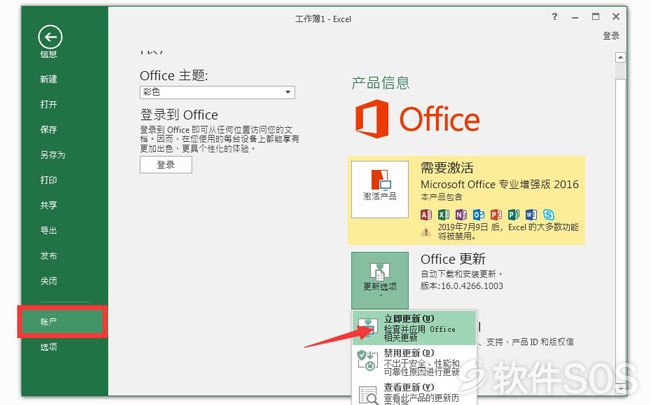
7、然后Office 2016 就会自动检查更新和下载更新。请等待更新完成。安装完成后会自动提示框会自动关闭!
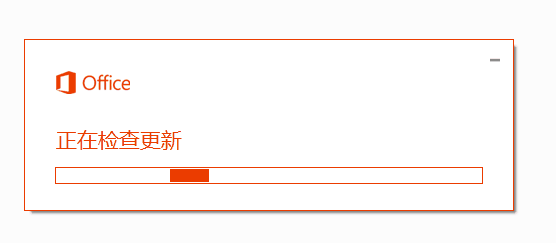
8、等待更新完成后,就可以激活Office 2019了!使用使用的激活工具也是Office 2019的激活工具,本网站提供的激活工具有很多,建议使用:/archives/1554776544309.html
①右键管理员运行激活程序(这一步最好退出电脑所有的杀毒软件,避免激活失败)。
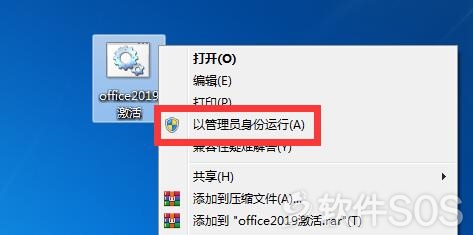
②等待几分钟,待出现图中所示,表明office已激活!
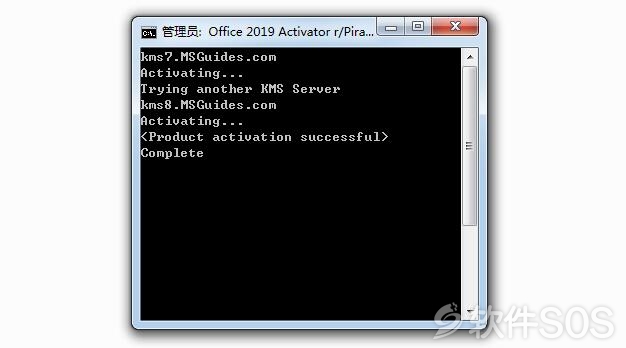
9、打开任意一个Word或Excel或PowerPoint文件,点击账户,显示已激活。
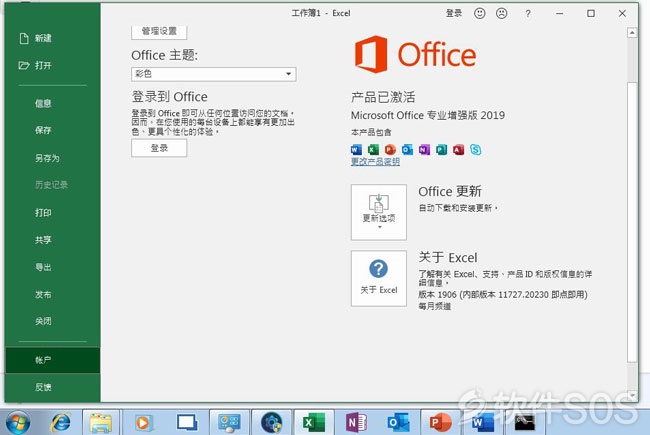
10、打开PowerPoint文件,点击插入,我们可以看到【链接】选项卡下有缩放定位功能,本网站提供office 技巧教程,想做管理员吗??
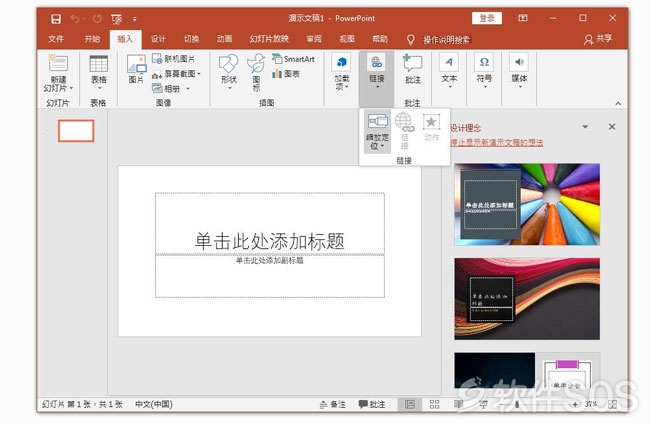
评论列表
+加载更多